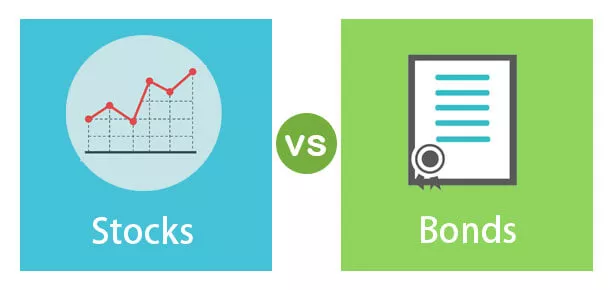Excel VBA String-functies
VBA String Functions vervangt de string niet, maar het resultaat van deze functie creëert de nieuwe string. Er zijn veel string-functies in VBA en ze zijn allemaal gecategoriseerd onder string- of tekstfuncties, enkele van de belangrijke functies zijn de LEFT-functie om de waarde van links te krijgen en de RIGHT-functie om de waarde van rechts te krijgen of de MID-functie, LEN- en INSTR-functie .
Stringfuncties zijn zo belangrijk. Meteen na het vinden van het aantal karakters van de aangeleverde string, kunnen we alle karakters uit de string extraheren. We kunnen tekens van de linkerkant van de string extraheren, we kunnen extraheren van de rechterkant van de string, we kunnen extraheren uit het midden van de string, we kunnen twee teksten combineren en we kunnen ze ook tegelijkertijd splitsen .
Het is belangrijk om redelijk wat kennis te hebben over al deze VBA-functies als onderdeel van het grote project.
Lijst met Top 6 String-functies in VBA
- LEN-functie
- LEFT-functie
- RIGHT-functie
- MID-functie
- TRIM-functie
- Instr-functie

Een ding dat ik zou willen zeggen: "de VBA-tekenreeksfuncties zijn tekstfuncties in het werkblad."
Je moet de Excel-functies LEN, LEFT, RIGHT, MID, SUBSTITUTE al hebben gebruikt om met de gegevens te spelen. Ook in VBA kunnen we ze gebruiken om met de gegevens te spelen.
We zullen enkele van de belangrijke functies van dit artikel bespreken.
# 1 - LEN-functie
LEN staat voor "LENGTH". Dit geeft ons het aantal karakters dat betrokken is bij de geleverde string. Als u bijvoorbeeld het woord 'Hallo' opgeeft, retourneert LEN in de Excel-functie 5 als resultaat, omdat het woord 'Hallo' vijf tekens bevat.
De onderstaande code toont het voorbeeld.
Code:
Sub LEN_Example () Dim TotalCount As String TotalCount = Len ("Hallo") MsgBox TotalCount End Sub
Dit toont het resultaat in het berichtvenster als 5.

# 2 - LEFT-functie
Om de tekens aan de linkerkant van de string te extraheren, moeten we de VBA LEFT-functie gebruiken. Bekijk de syntaxis van de LEFT-functie.

- De string is wat de string is die we proberen te extraheren.
- Lengte is niets anders dan het aantal tekens dat u nodig heeft vanaf de linkerkant van de meegeleverde String .
Code:
Sub LEFT_Example () Dim FirstName As String FirstName = Left ("Sachin Tendulkar", 6) MsgBox FirstName End Sub
Hiermee worden de eerste zes tekens uit de tekenreeks 'Sachin Tendulkar' gehaald. Het resultaat is dus de voornaam, dat wil zeggen 'Sachin'.

# 3 - RECHTS-functie
Net als hoe we waarden aan de linkerkant van de string hebben geëxtraheerd, kunnen we ook aan de rechterkant van de string extraheren.
De syntaxis van de RIGHT-functie is exact hetzelfde als de LINKS-functie.

- De string is wat de string is die we proberen te extraheren.
- Lengte is niets anders dan het aantal tekens dat u nodig heeft aan de rechterkant van de meegeleverde String .
Code:
Sub RIGHT_Example () Dim LastName As String LastName = Right ("Sachin Tendulkar", 9) MsgBox LastName End Sub
Hiermee worden negen tekens uit de tekenreeks 'Sachin Tendulkar' gehaald. Het resultaat is dus de achternaam, bijvoorbeeld 'Tendulkar'.

# 4 - MID-functie
Niet alleen vanaf de linker- en rechterkant van de string, maar ook vanuit het midden van de string kunnen we de karakters extraheren. Hieronder staat de syntaxis van de VBA MID-functie.

- String to Search: Van welke string we de middelste waarde nodig hebben
- Startpositie: wat is het positienummer van het startteken dat moet worden geëxtraheerd?
- Aantal te extraheren tekens : vanaf de startpositie, hoeveel tekens er moeten worden geëxtraheerd.
Als de naam bijvoorbeeld "Sachin Ramesh Tendulkar" is, is hier de middelste naam "Ramesh" in deze tekenreeks. De beginpositie van het te extraheren teken is 8, en we hebben 6 tekens nodig vanaf de beginpositie. De onderstaande code extraheert de middelste waarde.
Code:
Sub MID_Example () Dim MiddleName As String MiddleName = Mid ("Sachin Ramesh Tendulkar", 8, 6) MsgBox MiddleName End Sub
Hiermee wordt 'Ramesh' uit het midden van de tekenreeks 'Sachin Ramesh Tendulkar' gehaald.

# 5 - TRIM-functie
TRIM is de functie van het opschonen van de gegevens. Het verwijdert ongewenste spaties uit de string. Bekijk de syntaxis van de TRIM-functie.

Het is ongecompliceerd wat de waarde of tekenreeks is die u wilt bijsnijden.
Stel dat u de tekenreeks "Hallo, hoe gaat het?" Hier hebben we onnodige spaties voor het woord "Hallo", dus door TRIM te gebruiken. We kunnen dit elimineren.
Code:
Sub TRIM_Example () Dim MyValue As String MyValue = Trim ("Hallo, hoe gaat het?") MsgBox MyValue End Sub
Hierdoor worden de ongewenste spatie-tekens uit de opgegeven tekenreeks verwijderd.

We hebben ook LTRIM- en RTRIM-functies in VBA. LTRIM verwijdert ongewenste spaties aan de linkerkant van de string, en RTRIM verwijdert ongewenste spaties aan de rechterkant van de string.
# 6 - Instr-functie
De functie Instr is handig bij het vinden van de positie van het opgegeven teken in de tekenreeks. De syntaxis van de INSTR-functie is als volgt.

- (Start) Van welke positie van de geleverde string we de positie nodig hebben.
- (String1) Wat is de string waarnaar u verwijst?
- (String2) Wat is het teken dat u zoekt in de (String1).
Als u bijvoorbeeld het woord "Recept" hebt en u wilt de positie van het teken "e" vinden vanaf de eerste plaats hieronder, dan geeft de code de positie van de letter "e" weer.
Code:
Sub INSTR_Example () Dim MyValue As String MyValue = InStr (1, "Recipe", "e") MsgBox MyValue End Sub
Dus vanaf de eerste positie van de tekenreeks is de letter "e" positie 2.

Als je de positie van de tweede verschijning van de letter "e" wilt, dan moet je het Start- argument gebruiken als 3.
Code:
Sub INSTR_Example () Dim MyValue As String MyValue = InStr (3, "Recipe", "e") MsgBox MyValue End Sub
Dus, in dit geval, de positie van de letter “e” na de eerste verschijning is 6 e .

Dit zijn enkele van de belangrijke tekenreeksfuncties. Ik hoop dat je er van genoten hebt.